سؤال
المشكلة: كيفية إصلاح الخطأ "ستنتهي صلاحية ترخيص Windows قريبًا"؟
مرحبًا ، لدي مشكلة في تنشيط Windows. لقد قمت بالترقية من Windows 8.1 إلى Win 10 مجانًا مرة أخرى عندما تم إصداره ، ولم أواجه أية مشكلات على الإطلاق. ومع ذلك ، في اليومين الماضيين ، تلقيت هذه الرسالة بأن ترخيص Windows الخاص بي سينتهي قريبًا. لماذا يحدث هذا؟ اعتقدت أن الترخيص غير مطلوب مع الترقية المجانية؟ ساعدني من فضلك! مقدر جدا.
إجابة محلولة
عندما ظهر Windows 10 في عام 2015 ، أعلنت Microsoft أن كل شخص يستخدم إصدارًا مرخصًا من نظام التشغيل يمكنه الترقية إلى أحدث إصدار مجانًا.
[1] كل ما يحتاجه المستخدمون هو مفتاح المنتج ، ويمكنهم تنزيل البرنامج الثابت لنظام التشغيل الجديد من خوادم Windows أو متجر Windows. استخدم الكثير من الأشخاص هذا الخيار ولم يواجهوا أي مشاكل مع أنظمة التشغيل الخاصة بهم. ومع ذلك ، بدأ المستخدمون في الشكوى في المنتديات من أنهم حصلوا على رسالة الخطأ "ستنتهي صلاحية ترخيص windows الخاص بك قريبًا".نظرًا لأن التحديث مجاني ، فإن الخطأ "ستنتهي صلاحية ترخيص Windows الخاص بك قريبًا" يجب ألا يحدث لأولئك الذين لم يتم تصنيفهم باستخدام مفتاح المنتج الخاص بإصدار Windows السابق. ومع ذلك ، يحدث ذلك ويمكن أن يكون مزعجًا للغاية للمستخدمين ، حيث يبدأ الكمبيوتر بعد ذلك في إعادة التشغيل كل بضع ساعات ، مما يؤدي إلى تعطيل العمل على الجهاز وربما فقدان البيانات غير المحفوظة. ينص الخطأ على ما يلي:
رخصة الويندوز الخاصة بك ستنتهي قريبا
تحتاج إلى تنشيط Windows في الإعدادات
يُطلب من المستخدمين بعد ذلك الانتقال إلى الإعدادات وإدخال مفتاح المنتج هناك. ومع ذلك ، اشتكى البعض من مفتاح الترخيص (المضمن في BIOS)[2] يمكن رفضه.
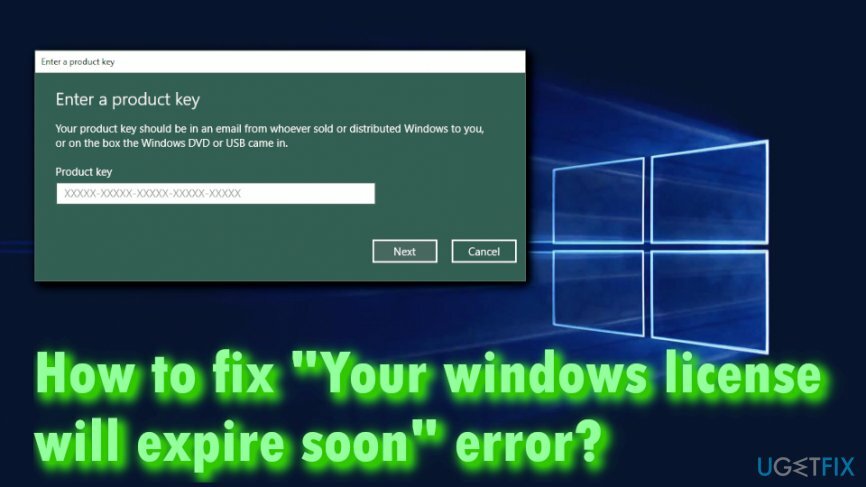
ترى خطأ "ستنتهي صلاحية ترخيص windows الخاص بك قريبًا" لأن النظام يتعرف على نظام التشغيل الذي تمت ترقيته باعتباره نظامًا قائمًا بذاته تثبيت نظام التشغيل Windows 10 ، حيث تحصل على نسخة تجريبية مجانية مدتها ثلاثة أشهر بعد تثبيت نظام التشغيل الجديد على أي منها جهاز.
بينما يمكنك الاتصال بالدعم الفني للشركة المصنعة لجهاز الكمبيوتر الخاص بك والذي من شأنه أن يوجهك خلال العملية ، نوصيك أولاً بمحاولة إصلاح الخطأ "ستنتهي صلاحية ترخيص Windows قريبًا" باستخدام الدليل المقدم أقل.
ستجد في هذا الفيديو معلومات حول إصلاح هذا الخطأ:
الإصلاح 1. أعد تشغيل مستكشف Windows
لإصلاح النظام التالف ، يجب عليك شراء الإصدار المرخص من Reimage Reimage.
قد تساعدك إعادة تشغيل مستكشف Windows في إصلاح الخطأ "ستنتهي صلاحية ترخيص Windows قريبًا". للقيام بذلك ، يرجى اتباع الخطوات التالية:
- صحافة CTRL + SHIFT + ESC لفتح مدير المهام
- تجد مستكشف Windows العملية ، انقر بزر الماوس الأيمن فوقه واضغط إنهاء المهمة
- بعد ذلك ، اضغط على مفتاح Windows + R. واكتب explorer.exe وانقر موافق
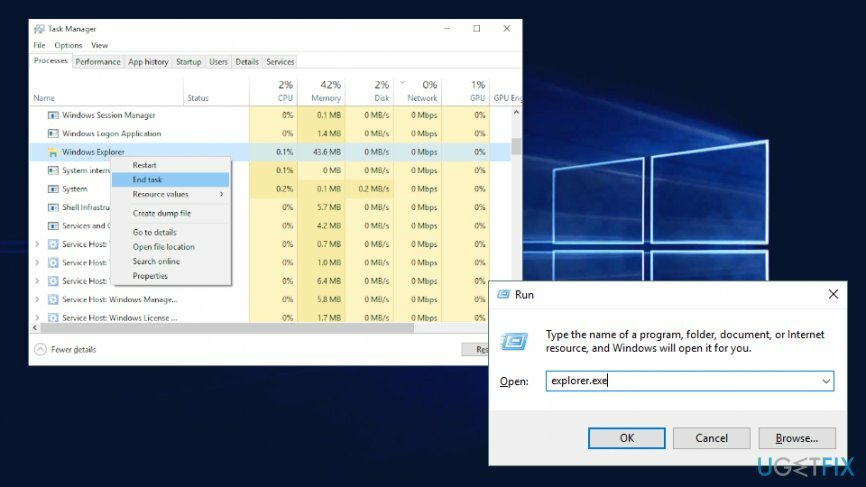
- افتح موجه الأوامر (المسؤول) عن طريق كتابة cmd في مربع البحث والنقر بزر الماوس الأيمن على النتائج واختيار تشغيل كمسؤول
- اكتب في slmgr –rearm وضرب يدخل. أعد تشغيل جهاز الكمبيوتر
- إذا لم يساعد الأمر السابق في استخدام slmgr / upk و اضغط يدخل، إعادة تشغيل الجهاز بعد ذلك
الإصلاح 2. تفحص النظام الخاص بك عن الأخطاء
لإصلاح النظام التالف ، يجب عليك شراء الإصدار المرخص من Reimage Reimage.
يمكن أن تتسبب أخطاء النظام في جميع أنواع المشاكل ، وقد يكون أحدها "ستنتهي صلاحية ترخيص windows الخاص بك قريبًا". نوصيك بتنزيل وتثبيت أداة إصلاح الكمبيوتر Reimageغسالة ملابس ماك X9 وفحص الجهاز على الفور. يحتوي البرنامج على قاعدة بيانات مضمنة تتكون من أكثر من 25000 ملف Windows محدث شرعي يمكن إدخالها في نظام مخترق.
الإصلاح 3. تعطيل خدمة مدير ترخيص Windows
لإصلاح النظام التالف ، يجب عليك شراء الإصدار المرخص من Reimage Reimage.
يمكن إصلاح خطأ بسيط ، ولكنه ليس مثاليًا ، "سينتهي ترخيص windows الخاص بك قريبًا" عن طريق تعطيل خدمة إدارة ترخيص Windows. اتبع هذه الخطوات:
- صحافة مفتاح Windows + R. واكتب services.msc
- تجد خدمة مدير ترخيص Windows ، انقر بزر الماوس الأيمن فوقه واضغط الخصائص
- بمجرد فتح نافذة الخصائص ، تحت ملف نوع بدء التشغيل تحديد عاجز، اضغط على قف زر لإيقافه والنقر موافق
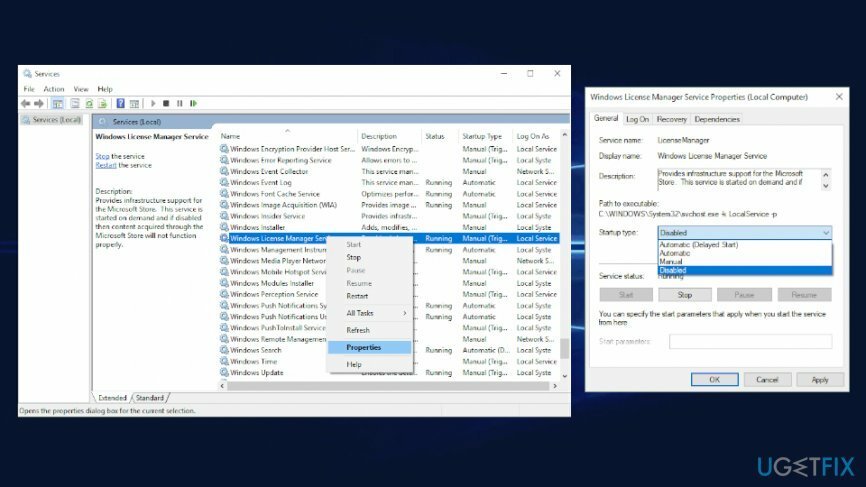
الإصلاح 4. ابحث عن مفتاح المنتج الخاص بك باستخدام موجه الأوامر
لإصلاح النظام التالف ، يجب عليك شراء الإصدار المرخص من Reimage Reimage.
- انتقل إلى موجه الأوامر (المسؤول) مرة أخرى
- اكتب في مسار wmic SoftwareLicensingService الحصول على OA3xOriginalProductKey واضغط على Enter
- اكتب مفتاحك
- بمجرد حدوث الخطأ مرة أخرى ، انتقل إلى إعدادات وادخل مفتاح التفعيل
أبلغ بعض المستخدمين[3] أنهم لا يستطيعون الوصول إلى الوجهة عبر الخطأ. يمكنك إدخال الرمز عبر الإعدادات بنفسك:
- انقر بزر الماوس الأيمن فوق يبدأ زر وحدد إعدادات
- اذهب إلى التحديث والأمان> التنشيط
- يختار تغيير مفتاح المنتج
- أدخل الرمز واضغط التالي
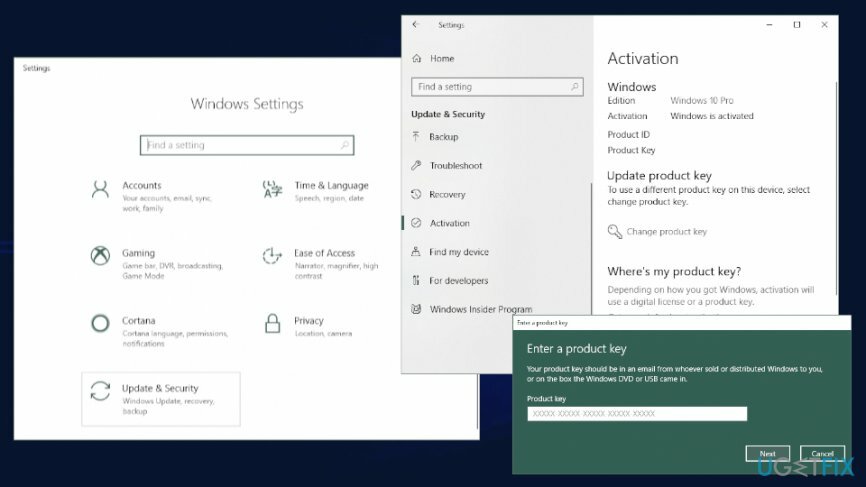
الإصلاح 5. أعد تعيين جهاز الكمبيوتر الخاص بك باستخدام أداة إنشاء الوسائط
لإصلاح النظام التالف ، يجب عليك شراء الإصدار المرخص من Reimage Reimage.
أبلغ بعض المستخدمين أن إعادة تعيين الجهاز باستخدام أداة إنشاء الوسائط ساعد في تحديث أنظمتهم وإصلاح الخطأ "ستنتهي صلاحية ترخيص Windows قريبًا". تحميل الأداة من الموقع الرسمي وتشغيل الإرشادات التي تظهر على الشاشة
قم بإصلاح أخطائك تلقائيًا
يحاول فريق ugetfix.com بذل قصارى جهده لمساعدة المستخدمين في العثور على أفضل الحلول للقضاء على أخطائهم. إذا كنت لا تريد المعاناة مع تقنيات الإصلاح اليدوي ، فيرجى استخدام البرنامج التلقائي. تم اختبار جميع المنتجات الموصى بها والموافقة عليها من قبل المتخصصين لدينا. الأدوات التي يمكنك استخدامها لإصلاح الخطأ مدرجة أدناه:
عرض
افعلها الآن!
تنزيل Fixسعادة
يضمن
افعلها الآن!
تنزيل Fixسعادة
يضمن
إذا فشلت في إصلاح الخطأ باستخدام Reimage ، فاتصل بفريق الدعم للحصول على المساعدة. من فضلك ، أخبرنا بكل التفاصيل التي تعتقد أنه يجب أن نعرفها عن مشكلتك.
تستخدم عملية الإصلاح الحاصلة على براءة اختراع قاعدة بيانات تضم 25 مليون مكون يمكنها استبدال أي ملف تالف أو مفقود على كمبيوتر المستخدم.
لإصلاح النظام التالف ، يجب عليك شراء الإصدار المرخص من Reimage أداة إزالة البرامج الضارة.

للبقاء مجهول الهوية تمامًا ومنع مزود خدمة الإنترنت و الحكومة من التجسس عليك ، يجب عليك توظيف الوصول إلى الإنترنت الخاص VPN. سيسمح لك بالاتصال بالإنترنت أثناء عدم الكشف عن هويتك تمامًا عن طريق تشفير جميع المعلومات ، ومنع أجهزة التتبع ، والإعلانات ، وكذلك المحتوى الضار. والأهم من ذلك ، أنك ستوقف أنشطة المراقبة غير القانونية التي تقوم بها وكالة الأمن القومي والمؤسسات الحكومية الأخرى من وراء ظهرك.
يمكن أن تحدث ظروف غير متوقعة في أي وقت أثناء استخدام الكمبيوتر: يمكن إيقاف تشغيله بسبب انقطاع التيار الكهربائي ، أ يمكن أن تحدث شاشة الموت الزرقاء (BSoD) ، أو يمكن أن تحدث تحديثات Windows العشوائية للجهاز عندما تذهب بعيدًا الدقائق. نتيجة لذلك ، قد تُفقد واجباتك المدرسية والمستندات المهمة والبيانات الأخرى. ل استعادة الملفات المفقودة ، يمكنك استخدامها استعادة البيانات برو - يبحث في نسخ الملفات التي لا تزال متوفرة على القرص الصلب الخاص بك ويسترجعها بسرعة.